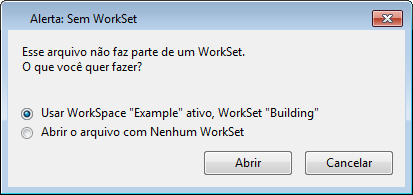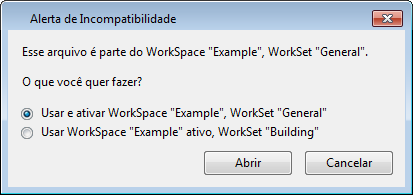Incluir arquivo no WorkSet ativo
Os arquivos DGN que pertencem a um WorkSet incluem informações do WorkSet ou propriedades do WorkSet. Isso permite que você coloque as propriedades do WorkSet como campos de texto e blocos de título. Quando você abre um arquivo DGN em um WorkSet, o MicroStation verifica se o arquivo pertence ao WorkSet ativo. Se sim, é aberto diretamente. Contudo, se o arquivo não pertence ao WorkSet ativo, então dependendo do estado do arquivo, você receberá um dos seguintes alertas:
- Alerta: sem WorkSet - Se o arquivo não pertence a um WorkSet, você poderá escolher incluir o arquivo ao WorkSet ativo ou abri-lo de forma autônoma sem o WorkSet ativo.
- Alerta: incompatibilidade do WorkSet - Se o arquivo pertence a algum outro WorkSet, você poderá escolher abrir o arquivo em seu WorkSet ou inclui-lo no WorkSet ativo atual. Se você optar por incluir o arquivo no WorkSet ativo atual, o arquivo DGN não pertenceria mais ao outro WorkSet.
Você também receberá um alerta quando você executar algumas das seguintes operações usando um arquivo que não é do WorkSet ativo:
Os arquivos nos locais especificados pelas seguintes Variáveis de Configuração no nível do sistema não podem ser incluídos em qualquer WorkSet e não exibem os alertas Nenhum WorkSet ou Incompatibilidade de WorkSet:
Se você tem quaisquer arquivos de modelo, arquivos de biblioteca DGN, ou arquivos de biblioteca de células que sejam usados por vários WorkSets, não convém incluí-los em um WorkSet específico. Neste caso, você pode mover esses arquivos para um local apontado por qualquer uma das variáveis de configuração mencionadas acima no nível de Sistema.
Atribuir um WorkSet para arquivos múltiplos usando processamento em lote
Você pode atribuir um WorkSet a vários arquivos usando o processamento em lote:
- No Página do trabalho, selecione o WorkSet desejado e abra um arquivo nesse WorkSet.
- Crie um arquivo de comando para o processamento em lote.
- Adicione os comandos FILE ASSOCIATEWORKSET e FILEDESIGN SAVE SETTINGS ao arquivo de comando.
- Selecione os arquivos que você deseja atribuir ao WorkSet.
- Execute o processamento em lote.
Para cancelar a atribuição de um WorkSet de um arquivo, use o comando FILE DISASSOCIATEWORKSET. Não salve as configurações, o WorkSet será atribuído outra vez ao arquivo ativo.